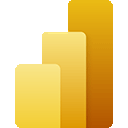
o Power BI
https://powerbi.microsoft.com/en-us/Integracja Microsoft Power BI z TrackingTime umożliwia importowanie wpisów czasowych z TrackingTime do Power BI, co pozwala efektywnie analizować i wizualizować dane monitorowania czasu.
Dzięki funkcji importu TrackingTime wzbogać Power Bi o monitorowanie czasu.
Łatwo importuj swoje wpisy czasowe z TrackingTime do Power Bi.
Rozpocznij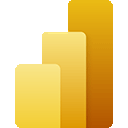
Integracja Microsoft Power BI z TrackingTime umożliwia importowanie wpisów czasowych z TrackingTime do Power BI, co pozwala efektywnie analizować i wizualizować dane monitorowania czasu.